Come collegare automaticamente parole chiave con collegamenti di affiliazione in WordPress
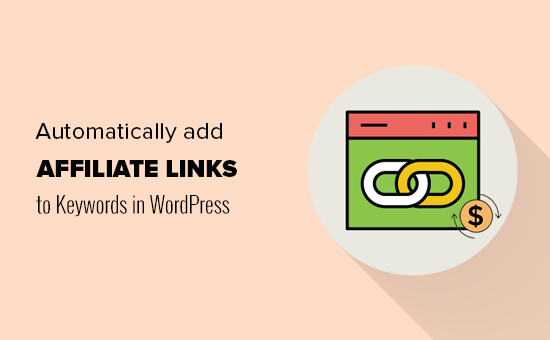
Molti editori di contenuti utilizzano il marketing di affiliazione per fare soldi online. Il problema è che a volte potresti dimenticarti di aggiungere collegamenti affiliati nel tuo articolo lasciando così soldi sul tavolo. Fortunatamente, c'è una soluzione facile per recuperare tali entrate. In questo articolo, ti mostreremo come collegare automaticamente le parole chiave con i link di affiliazione in WordPress.
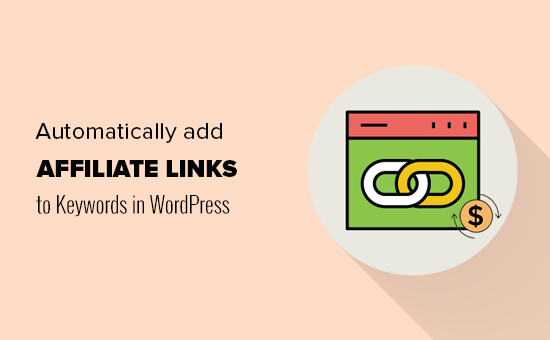
Come funzionano i collegamenti di affiliazione automatici in WordPress?
I plug-in automatici di link di affiliazione ti consentono di convertire parole chiave specifiche o citazioni di brand in link affiliati. Questo ti aiuta a sbloccare più entrate dai tuoi post sul blog esistenti.
Ogni tanto a volte ti dimentichi di aggiungere link di affiliazione nei tuoi articoli. Questo problema diventa ancora più grande quando hai un blog con più autori.
I plug-in di link di affiliazione automatici risolvono il problema e ti aiutano a massimizzare i tuoi guadagni.
Un altro vantaggio del collegamento di affiliazione automatico è che aggiungerà anche link ai tuoi vecchi articoli in cui viene menzionata una parola chiave specifica. Ciò ti consente non solo di monetizzare i tuoi nuovi contenuti, ma anche di sfruttare i tuoi articoli più vecchi.
Dal 2009 utilizziamo il collegamento automatico delle affiliazioni su WPBeginner per sostituire automaticamente le menzioni sui marchi in link di affiliazione.
Diamo un'occhiata a come configurare facilmente la soluzione di link di affiliazione automatica sul tuo sito WordPress.
Metodo 1: collega automaticamente le parole chiave in WordPress con ThirstyAffiliates
ThirstyAffiliates è il miglior plug-in per il gestore di link affiliati sul mercato. Lo usiamo sui nostri siti web tra cui WPBeginner.
La prima cosa che devi fare è installare e attivare il plugin ThirstyAffiliates. Per ulteriori dettagli, consulta la nostra guida passo passo su come installare un plug-in di WordPress.
Dopo l'attivazione, è necessario visitare il AssetatiAffiliates »Addons pagina e scorri verso il basso fino alla sezione di collegamento Autolinker. Quindi, fare clic sul pulsante "Vai alla pagina aggiuntiva" per continuare.

Questo ti porterà al sito web ThirstyAffiliates. L'autolinker è un addon pagato e costa $ 49 dollari. Probabilmente recupererai questo investimento nel primo mese se lo imposti correttamente.
Dopo aver effettuato l'acquisto sarai in grado di scaricare l'addon. Successivamente, è necessario installare il componente aggiuntivo Autolinker come se si installasse qualsiasi altro plug-in di WordPress.
All'attivazione, dirigiti verso Link di affiliazione »Impostazioni pagina e scorri verso il basso fino alla sezione Autolinker.

Per prima cosa è necessario fornire la chiave di licenza per l'addon dell'autolinker. È possibile ottenere queste informazioni dal proprio account sul sito Web ThirstyAffiliates.
Successivamente, è necessario inserire l'indirizzo e-mail utilizzato per acquistare l'addon. Di seguito, verranno visualizzate le opzioni per abilitare o disabilitare il collegamento automatico su determinate pagine come homepage, archivi e tag di intestazione. Puoi anche abilitare il collegamento automatico per i tipi di post personalizzati e i thread del forum bbPress.
Sul sito WPBeginner, abbiamo il collegamento automatico disabilitato per intestazioni, pagine di archivio e home page. Soprattutto perché è troppo invadente secondo noi.
Ti consigliamo vivamente di abilitare l'opzione Posizionamento automatico casuale perché rende i tuoi link di affiliazione più naturali. Se hai questa opzione disabilitata, Autolinker collegherà solo la prima parola chiave che trova. Anche se questo non è male se stai sostituendo solo una parola o una parola chiave una volta, ma sembra estremamente brutto quando hai una frequenza di sostituzione superiore a 1 (più su questo argomento più avanti nell'articolo).
Ti consigliamo anche di abilitare l'autolinking nei tuoi feed RSS. Questo ti aiuterà a massimizzare i tuoi guadagni dai lettori che leggono solo il tuo sito web tramite lettori RSS. Un altro vantaggio è che questo ti consente di guadagnare denaro da persone che stanno rubando / rubando contenuti dal tuo sito.
Poiché la maggior parte degli script di scraping ruba l'articolo dal tuo feed RSS, questi articoli conterranno i tuoi link di affiliazione. Da quando abbiamo iniziato il nostro blog nel 2009, abbiamo ricavato migliaia di dollari da siti che rubano i nostri contenuti utilizzando questa tecnica.
Dopo aver configurato le impostazioni, non dimenticare di fare clic sul pulsante Salva impostazioni per memorizzare le modifiche.
Ora sei pronto per aggiungere link affiliati. Vai al Link di affiliazione »Aggiungi nuovo pagina per aggiungere il tuo primo link di affiliazione.

Dovrai fornire un nome di collegamento e l'URL di destinazione. Successivamente, scorri verso il basso fino alla sezione di collegamento automatico e aggiungi le parole chiave che desideri collegare automaticamente.
Puoi aggiungere più parole chiave separate da virgola. Puoi anche impostare un limite su quante volte una parola chiave può essere collegata in un articolo.

Nella maggior parte dei casi, consigliamo il limite di 1 collegamento per parola chiave. In passato, eravamo abituati ad avere 3 link per parola chiave, ma diventa molto affollato man mano che il tuo sito cresce e hai centinaia di link affiliati.
Non dimenticare di fare clic sul pulsante "Salva link" per aggiungere il tuo link di affiliazione.
Ora ogni volta che queste parole chiave appaiono in un articolo, saranno automaticamente collegate al link di affiliazione che hai aggiunto sopra.
Per istruzioni dettagliate, consulta la nostra guida su come aggiungere collegamenti di affiliazione in WordPress con ThirstyAffiliates.
Metodo 2: parole chiave Auto Link con collegamenti affiliati che utilizzano Pretty Link Pro
Pretty Link Pro è un altro ottimo link manager di affiliazione e plugin per accorciatori di URL per WordPress. Ti permette di gestire facilmente i tuoi collegamenti in WordPress e utilizzare la funzione di auto-link per aggiungere automaticamente link di affiliazione nei tuoi post del blog.
La prima cosa che devi fare è installare e attivare il plugin Pretty Link Pro. Per ulteriori dettagli, consulta la nostra guida passo passo su come installare un plug-in di WordPress.
All'attivazione, vai a Pretty Link »Attiva Pro pagina per inserire il codice di licenza. Puoi trovare queste informazioni dal tuo account sul sito web Pretty Link Pro.

Quindi, dirigiti verso il Pretty Link »Aggiungi nuovo link pagina per aggiungere i tuoi link di affiliazione.

Per prima cosa devi selezionare un tipo di reindirizzamento. È necessario utilizzare 301 permanente per tutti i link di affiliazione.
Successivamente, è necessario aggiungere l'URL di destinazione e l'URL che si desidera utilizzare come URL abbreviato o nascosto.
È inoltre necessario aggiungere un nome per il collegamento nel campo del titolo e qualsiasi nota che si desidera aggiungere per il collegamento.
Ora è necessario fare clic sulla scheda "Opzioni Pro" per espanderla e aggiungere le parole chiave che si desidera collegare automaticamente. Puoi aggiungere più parole chiave separate da virgole.

Non dimenticare di fare clic sul pulsante Crea per salvare il tuo link. Dopo aver salvato il link, queste parole chiave verranno automaticamente collegate in tutti i tuoi post.
Hai ancora bisogno di controllare il modo in cui desideri aggiungere link automatici nei tuoi articoli. Puoi farlo andando al Pretty Link »Opzioni pagina e fai clic sulla scheda "Sostituzioni".

In questa schermata è possibile abilitare le sostituzioni e impostare una soglia di collegamento automatico che consente di limitare il numero di volte in cui una parola chiave verrà collegata in un articolo.
Puoi anche impostare i collegamenti per aprirli in una nuova finestra e assicurarti di controllare l'opzione nofollow.
Non dimenticare di fare clic sul pulsante di aggiornamento per salvare le modifiche.
Pretty Link Pro è un potente plug-in con tantissime opzioni per funzioni come la riduzione degli URL, il reindirizzamento e la gestione dei link affiliati. Sentiti libero di esplorare queste opzioni e cambiarle se ne hai bisogno.
Ci auguriamo che questo articolo ti abbia aiutato a scoprire come collegare automaticamente le parole chiave ai link di affiliazione in WordPress. Si consiglia inoltre di vedere la nostra lista completa dei migliori strumenti di marketing di affiliazione e plugin per WordPress.
Se questo articolo ti è piaciuto, ti preghiamo di iscriverti al nostro canale YouTube per le esercitazioni video di WordPress. Puoi anche trovarci su Twitter e Facebook.


